Ce wikiHow vous apprend comment envoyer un fichier image sous forme de message de discussion dans un canal Slack ou un thread de message direct, à l'aide d'un iPhone ou d'un iPad.
Pas
-
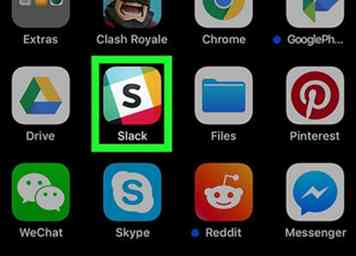 1 Ouvrez Slack sur votre iPhone ou iPad. L'application Slack ressemble à un "S" dans une icône carrée colorée sur votre écran d'accueil.
1 Ouvrez Slack sur votre iPhone ou iPad. L'application Slack ressemble à un "S" dans une icône carrée colorée sur votre écran d'accueil. - Si vous n'êtes pas automatiquement connecté, appuyez sur le bouton se connecter bouton en bas, et connectez-vous à l'espace de travail que vous souhaitez modifier.
-
 2 Appuyez sur le # icône en haut à gauche. Ce bouton ouvre votre panneau de menu sur le côté gauche de votre écran.
2 Appuyez sur le # icône en haut à gauche. Ce bouton ouvre votre panneau de menu sur le côté gauche de votre écran. -
 3 Touchez un canal ou un message direct dans le menu. Recherchez la conversation que vous voulez envoyer dans le panneau de menu et ouvrez-la.
3 Touchez un canal ou un message direct dans le menu. Recherchez la conversation que vous voulez envoyer dans le panneau de menu et ouvrez-la. -
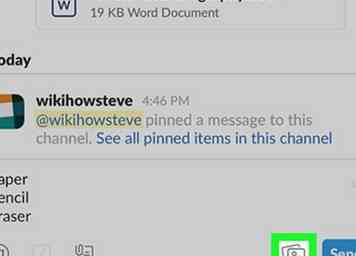 4 Appuyez sur l'icône d'image à côté du champ du message. Ce bouton ressemble à une image de paysage à côté du Envoyer bouton dans le coin inférieur droit de votre écran. Cela vous permettra de télécharger une image et de l'envoyer sous forme de message de discussion.
4 Appuyez sur l'icône d'image à côté du champ du message. Ce bouton ressemble à une image de paysage à côté du Envoyer bouton dans le coin inférieur droit de votre écran. Cela vous permettra de télécharger une image et de l'envoyer sous forme de message de discussion. -
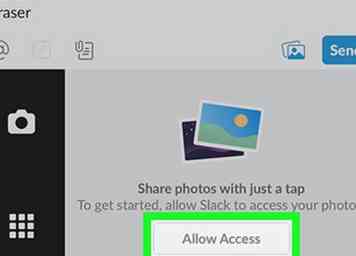 5 Robinet Permettre l'accès sur le panneau d'image. Cela vous permettra de sélectionner une image à partir de votre pellicule et de l'envoyer à un chat Slack.
5 Robinet Permettre l'accès sur le panneau d'image. Cela vous permettra de sélectionner une image à partir de votre pellicule et de l'envoyer à un chat Slack. - Vous devrez confirmer votre action dans une fenêtre contextuelle.
-
 6 Robinet D'accord dans la fenêtre de confirmation. Votre iPhone ou iPad vous demandera si vous souhaitez autoriser un accès Slack à vos photos. Robinet D'accord ici pour confirmer.
6 Robinet D'accord dans la fenêtre de confirmation. Votre iPhone ou iPad vous demandera si vous souhaitez autoriser un accès Slack à vos photos. Robinet D'accord ici pour confirmer. -
 7 Appuyez sur l'image que vous souhaitez envoyer sur le panneau d'image. Faites glisser votre doigt vers la gauche sur le panneau d'image en bas de votre écran pour parcourir vos images et appuyez sur l'image que vous souhaitez envoyer.
7 Appuyez sur l'image que vous souhaitez envoyer sur le panneau d'image. Faites glisser votre doigt vers la gauche sur le panneau d'image en bas de votre écran pour parcourir vos images et appuyez sur l'image que vous souhaitez envoyer. - Vous pouvez également appuyer sur l'icône de la caméra pour utiliser votre appareil photo pour prendre une photo ou l'icône des carrés pour afficher votre galerie d'images en plein écran.
-
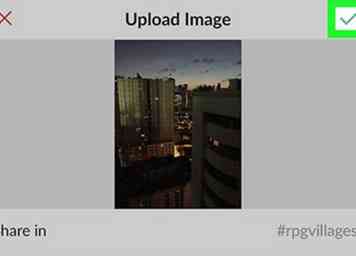 8 Appuyez sur l'icône en forme de coche verte. Ce bouton se trouve dans le coin supérieur droit de la page Télécharger une image. Il télécharge l'image sélectionnée et l'envoie à ce canal sous forme de message de discussion.
8 Appuyez sur l'icône en forme de coche verte. Ce bouton se trouve dans le coin supérieur droit de la page Télécharger une image. Il télécharge l'image sélectionnée et l'envoie à ce canal sous forme de message de discussion. - En option, vous pouvez ajouter un titre à votre image ici avant de l'envoyer. Pour ce faire, appuyez sur le "Titre"champ sous l'image, et entrez votre titre.
Facebook
Twitter
Google+
 Minotauromaquia
Minotauromaquia
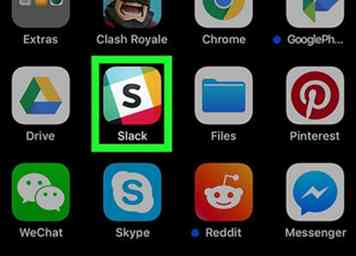 1 Ouvrez Slack sur votre iPhone ou iPad. L'application Slack ressemble à un "S" dans une icône carrée colorée sur votre écran d'accueil.
1 Ouvrez Slack sur votre iPhone ou iPad. L'application Slack ressemble à un "S" dans une icône carrée colorée sur votre écran d'accueil.  2 Appuyez sur le
2 Appuyez sur le  3 Touchez un canal ou un message direct dans le menu. Recherchez la conversation que vous voulez envoyer dans le panneau de menu et ouvrez-la.
3 Touchez un canal ou un message direct dans le menu. Recherchez la conversation que vous voulez envoyer dans le panneau de menu et ouvrez-la. 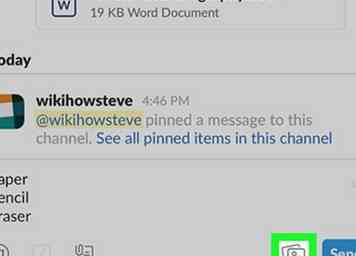 4 Appuyez sur l'icône d'image à côté du champ du message. Ce bouton ressemble à une image de paysage à côté du Envoyer bouton dans le coin inférieur droit de votre écran. Cela vous permettra de télécharger une image et de l'envoyer sous forme de message de discussion.
4 Appuyez sur l'icône d'image à côté du champ du message. Ce bouton ressemble à une image de paysage à côté du Envoyer bouton dans le coin inférieur droit de votre écran. Cela vous permettra de télécharger une image et de l'envoyer sous forme de message de discussion. 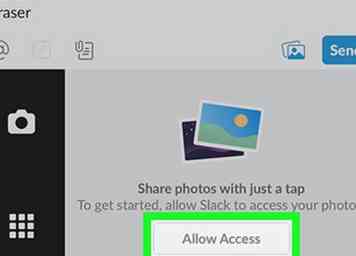 5 Robinet
5 Robinet  6 Robinet
6 Robinet  7 Appuyez sur l'image que vous souhaitez envoyer sur le panneau d'image. Faites glisser votre doigt vers la gauche sur le panneau d'image en bas de votre écran pour parcourir vos images et appuyez sur l'image que vous souhaitez envoyer.
7 Appuyez sur l'image que vous souhaitez envoyer sur le panneau d'image. Faites glisser votre doigt vers la gauche sur le panneau d'image en bas de votre écran pour parcourir vos images et appuyez sur l'image que vous souhaitez envoyer. 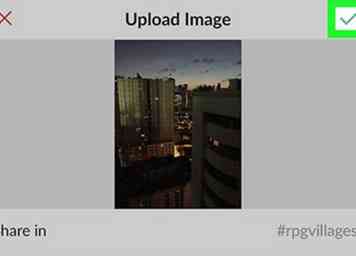 8 Appuyez sur l'icône en forme de coche verte. Ce bouton se trouve dans le coin supérieur droit de la page Télécharger une image. Il télécharge l'image sélectionnée et l'envoie à ce canal sous forme de message de discussion.
8 Appuyez sur l'icône en forme de coche verte. Ce bouton se trouve dans le coin supérieur droit de la page Télécharger une image. Il télécharge l'image sélectionnée et l'envoie à ce canal sous forme de message de discussion.